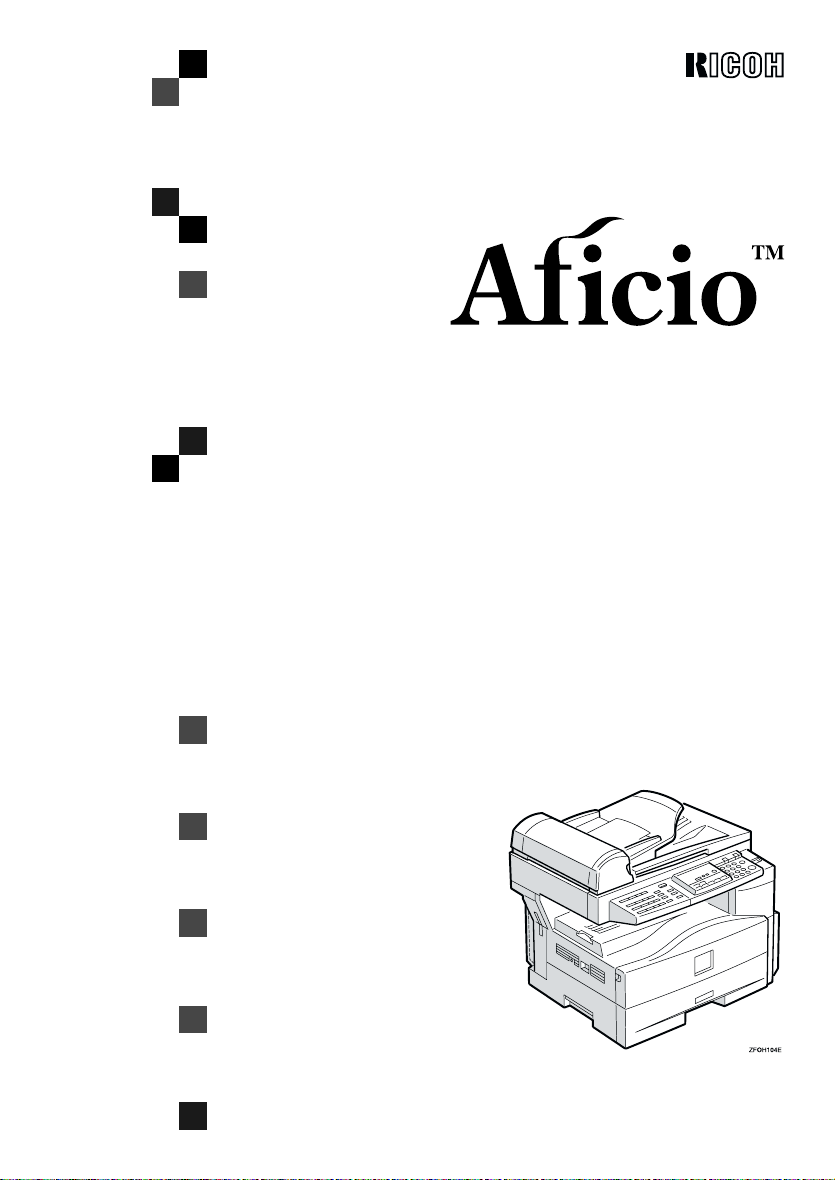
120/FX12
Bedienungsanleitung
Basishandbuch
Lesen Sie bitte zur Gewährleistung der Sicherheit diese Bedienungsanleitung sorgfältig, bevor Sie das Gerät benutzen, und bewahren Sie die Anleitung griffbereit auf.

Einleitung
Im vorliegenden Handbuch sind Bedienung und Pflege des Geräts ausführlich beschrieben. Um die vielseitigen Möglichkeiten des Geräts voll auszuschöpfen, sollten die Anweisungen sorgfältig durchgelesen und befolgt werden. Legen Sie die Anleitung bitte griffbereit neben das Gerät.
Lesen Sie sich vor Einsatz des Geräts die Sicherheitshinweise im vorliegenden Handbuch durch. Sie enthalten wichtige Informationen zur ANWENDERSICHERHEIT und zur VERMEIDUNG VON GERÄTESTÖRUNGEN.
Hinweise:
Ihr Gerät kann sich in manchen Details von den Abbildungen unterscheiden.
Manche Optionen sind unter Umständen in manchen Ländern nicht erhältlich. Erkundigen Sie sich bezüglich
der Einzelheiten bitte bei Ihrem Händler.
Bedienersicherheit:
Dieses Gerät wird in Laserklasse 1 eingestuft, d.h., es ist sicher und geeignet für die Nutzung in Büroräumen.
Das Gerät enthält eine GaAIAs-Laserdiode mit einer Leistung von 5 Milliwatt und einer Wellenlänge von
760-800 Nanometer. Direkter (oder durch Reflexion auftretender) Augenkontakt mit dem Laserstrahl kann zu
schweren Augenschäden führen. Die vorgesehenen Sicherheitsmaßnahmen und Verriegelungsmechanismen verhindern, dass der Bediener dem Laserstrahl ausgesetzt wird.
An der Rückwand des Geräts befindet sich der folgende Aufkleber.
Lasersicherheit:
Die Optikeinheit kann nur im Werk oder an einem mit den vorgeschriebenen Geräten ausgerüsteten Ort repariert werden. Die Laser-Baugruppe kann durch einen qualifizierten Kundendiensttechniker vor Ort ausgewechselt werden. Die Laser-Grundplatte kann nicht vor Ort repariert werden. Sollte das Auswechseln des
Optiksystems erforderlich sein, sind die Kundendiensttechniker daher angewiesen, alle defekten LaserGrundplatten und Baugruppen an das Werk oder die entsprechende Kundendienststelle zurückzusenden.
Achtung:
Zur Vermeidung gefährlicher Strahlung, Einstellungen und Anwendungen ausschießlich nach der vorliegenden Bedienungsanleitung vornehmen.
Hinweise:
Die Modellbezeichnungen der Geräte erscheinen auf den folgenden Seiten nicht. Vergewissern Sie sich vor
Lesen dieser Anleitung, über welchen Gerätetyp Sie verfügen.
• Typ 1: Aficio 120
• Typ 2: Aficio FX12
Bestimmte Gerätetypen sind in einigen Ländern möglicherweise nicht erhältlich. Nähere Informationen erhal-
ten Sie bei Ihrem Händler.
In diesem Handbuch werden zwei Arten von Größenbezeichnungen verwendet. Beziehen Sie sich bei diesem Gerät auf die metrische Version.
Um eine gute Ausgabequalität zu erzielen, empfiehlt Ricoh, daß Sie Original-Ricoh-Toner verwenden.
Ricoh haftet nicht für Schäden oder Kosten, die durch die Verwendung anderer als Original-Ricoh-Teile in
Ihrem Ricoh-Bürogerät entstehen.
Stromversorgung:
220-240 V, 50/60 Hz, mindestens 4 A
Achten Sie darauf, das Netzkabel an eine wie oben spezifizierte Stromquelle anzuschließen. Einzelheiten
zur Stromversorgung siehe “Netzanschluss” im Kopiererhandbuch.

Konformitätserklärung
“Das Produkt entspricht den Anforderungen der EMV—Richtlinie 89/336/EEC und der Niederspan-
nungsrichtlinie 73/23/EEC.”
In Übereinstimmung mit IEC 60417 werden bei diesem Gerät die folgenden Symbole für den Hauptnetzschalter verwendet:
aaaa bedeutet EINGESCHALTET.
cccc bedeutet STANDBY.
Warenzeichen
®
Adobe
, Acrobat® und PostScript® sind eingetragene Warenzeichen von Adobe Systems, Incorpora-
ted.
Microsoft®, Windows® und Windows NT® sind in den Vereinigten Staaten und/oder anderen Ländern
eingetragene Warenzeichen der Microsoft Corporation.
Macintosh ist ein eingetragenes Warenzeichen von Apple Computer, Incorporated.
Copyright © 2001 Ricoh Co., Ltd.

Sicherheitshinweise
R
R
Beim Gebrauch des Geräts sollten die folgenden Vorsichtsmaßnahmen unbedingt beachtet werden.
Sicherheit bei der Bedienung
In dieser Bedienungsanleitung werden die folgenden Symbole verwendet:
VORSICHT:
ACHTUNG:
Bei Nichtbeachtung dieser Warnung können Sie sich schwere
Verletzungen zuziehen oder zu Tode kommen.
Bei Nichtbeachtung dieses Warnhinweises können Sie sich leichtere
oder mittelschwere Verletzungen zuziehen oder Sachschäden verursachen.
R VORSICHT:
• Stecken Sie das Netzkabel immer direkt in die Steckdose; verwenden
Sie niemals ein Verlängerungskabel.
• Ziehen Sie das Netzkabel (durch Ziehen am Stecker, nicht am Kabel
selbst) aus der Steckdose, wenn Kabel oder Stecker beschädigt sein
sollten.
• Zur Vermeidung von gefährlichen elektrischen Schlägen oder Verletzungen durch Laserstrahlung entfernen Sie Abdeckungen oder
Schrauben nur gemäß der Bedienungsanleitung.
• Schalten Sie das Gerät ab, und ziehen Sie das Netzkabel (durch Ziehen
am Stecker, nicht am Kabel selbst) aus der Steckdose, wenn eine der
folgenden Bedingungen aufgetreten ist:
• Es wurde Flüssigkeit in das Gerät geschüttet.
• Es gibt Grund zur Annahme, daß das Gerät der Wartung oder einer
Reparatur bedarf.
• Das Gehäuse des Geräts ist beschädigt.
• Verschütteter oder alter Toner darf nicht verbrannt werden. Toner-
staub kann sich bei Kontakt mit offener Flamme entzünden.
• Die Entsorgung kann über den autorisierten Fachhandel oder entsprechende Sammelstellen erfolgen.
• Entsorgen Sie die gebrauchten Tonerbehälter gemäß den örtlichen
Bestimmungen.
i
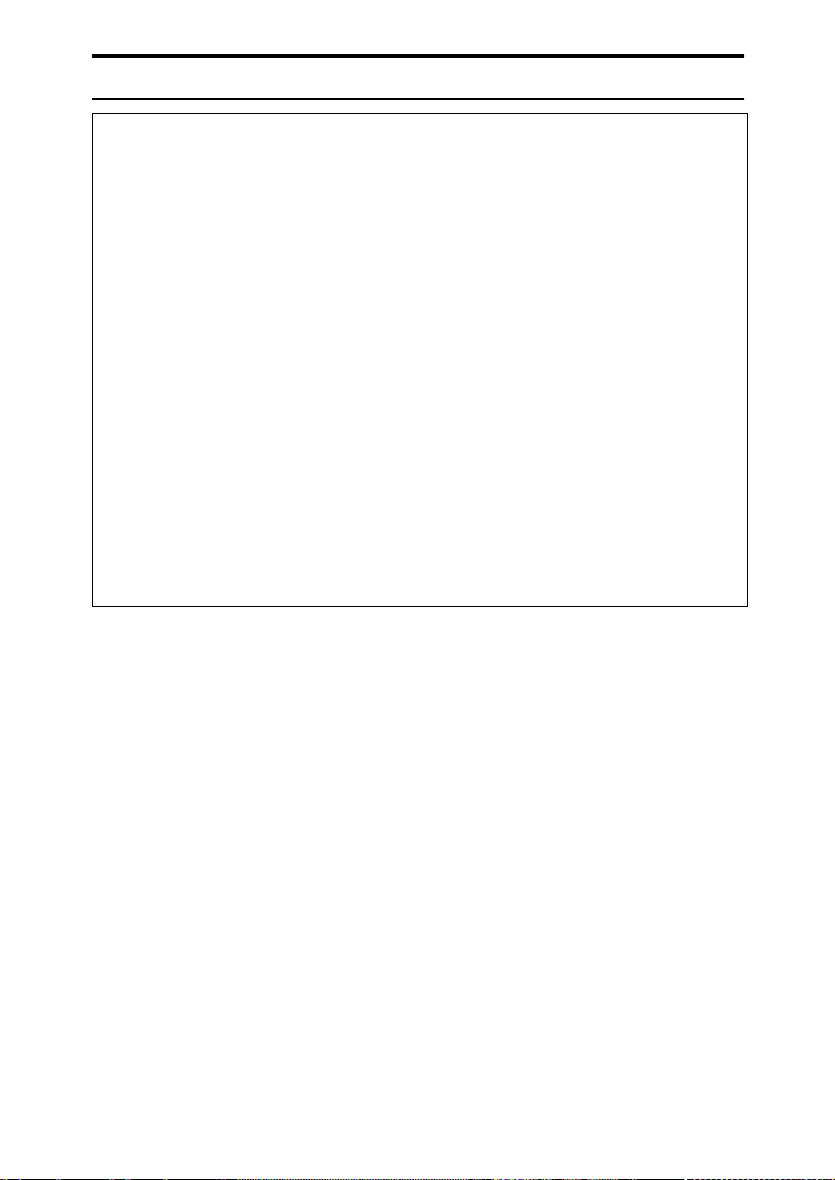
R ACHTUNG:
• Schützen Sie das Gerät vor Feuchtigkeit und Nässe, wie beispielsweise Re-
gen, Schnee usw.
• Ziehen Sie das Netzkabel aus der Steckdose, bevor Sie das Gerät bewe-
gen. Achten Sie beim Verschieben des Geräts darauf, daß das Netzkabel
nicht unter dem Gerät eingeklemmt und beschädigt wird.
• Fassen Sie das Netzkabel immer am Stecker und niemals direkt am Kabel,
wenn Sie es aus der Steckdose ziehen.
• Achten Sie darauf, daß keine Büro- oder Heftklammern oder andere kleine-
re Metallkörper in das Gerät fallen.
• Toner (sowohl alter als auch neuer) und Tonerbehälter müssen außerhalb
der Reichweite von Kindern verwahrt werden.
• Aus Gründen des Umweltschutzes sollten Verschleiß- und Verbrauchsteile
des Geräts nicht in den Hausmüll gegeben werden, sondern bei Ihrem
Fachhändler oder einer entsprechenden Sammelstelle entsorgt werden.
• Im Inneren des Geräts können sehr hohe Temperaturen erreicht werden.
Berühren Sie keine Teile, die mit dem Warnhinweis “Heiße Oberfläche” versehen sind. Andernfalls können Sie sich Verbrennungen zuziehen.
• Bei der Entwicklung unserer Produkte haben wir auf einen hohen Standard
bei Qualität und Funktion geachtet; wir empfehlen Ihnen daher, Verbrauchsmaterialien nur im autorisierten Fachhandel zu erwerben.
ii
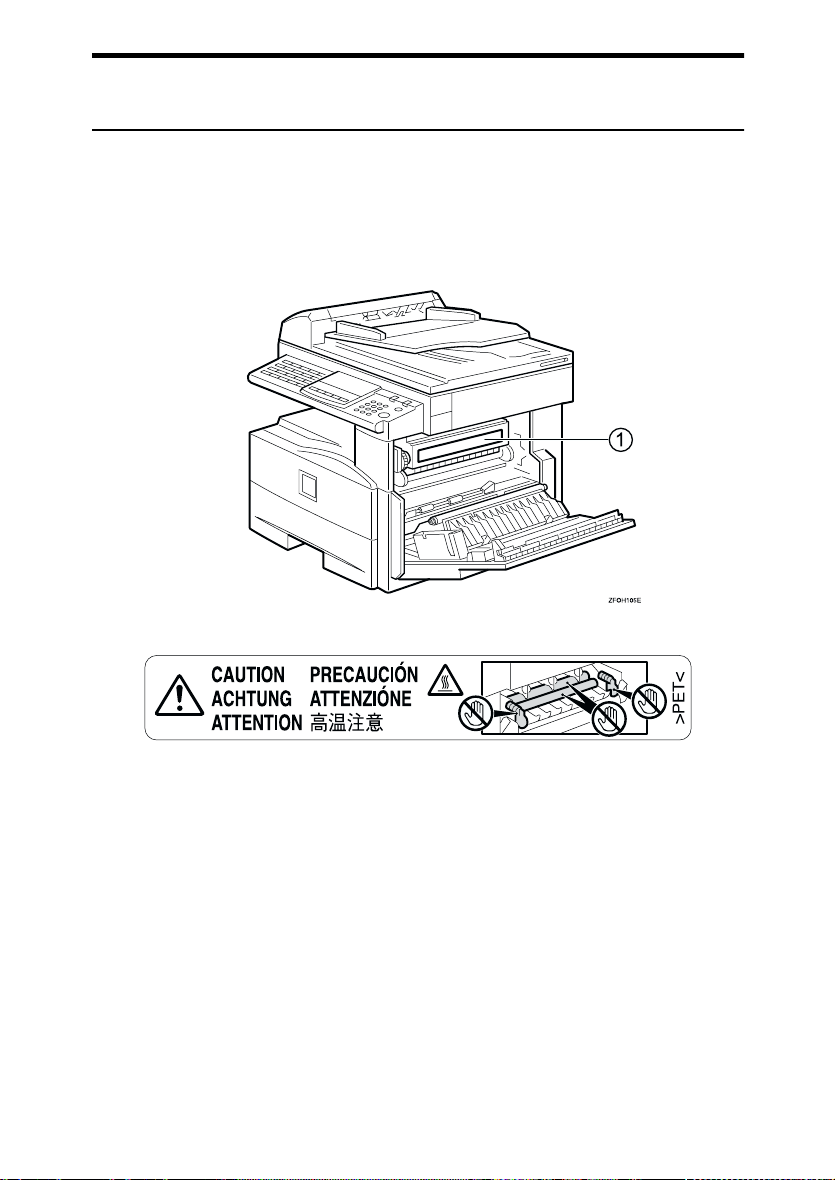
Positionen der Aufkleber und Kennzeichnungen betreffend
RRRRVORSICHT und RRRRACHTUNG
Dieses Gerät verfügt an den nachstehend gezeigten Positionen über Aufkleber
und Kennzeichnungen betreffend RWARNUNG und RACHTUNG. Folgen
Sie bitte aus Sicherheitsgründen den Anweisungen und behandeln Sie das Gerät
wie gezeigt.
Die Bauteile im Geräteinneren werden sehr heiß. Fassen Sie nicht in das Geräte-
innere. Anderenfalls können Sie sich Verbrennungen zuziehen.
A
iii

ENERGY STAR-Programm
Als ENERGY STAR-Partner haben wir dieses Modell
entsprechend den ENERGY STAR-Richtlinien zur
Einsparung von Energie ausgelegt.
Die ENERGY STAR-Richtlinien zielen darauf ab, ein internationales Energiesparsystem zur
Entwicklung und Einführung von energiesparenden Bürogeräten zu schaffen, um einen Beitrag zur Lösung von Umweltproblemen wie beispielsweise der Erwärmung der Erdatmosphä-
re zu leisten.
Wenn ein Produkt die ENERGY STAR-Richtlinien erfüllt, hat der Partner das Recht, das Gerät
mit dem ENERGY STAR-Logo zu versehen.
Das vorliegende Gerät wurde auf das Ziel hin konstruiert, die Umweltbelastung durch Büro-
maschinen zu reduzieren, indem den Energieverbrauch verringernde Funktionen wie beispielsweise ein Stromsparmodus integriert wurden.
• Niedrigenergiemodus
Dieses Gerät senkt 15 Minuten nach Erstellung der letzten Kopie bzw. des
letzten Ausdrucks automatisch seinen Stromverbrauch. Faxempfang und
Drucken sind im Niedrigenergiemodus jederzeit möglich; zur Erstellung von
Kopien muss jedoch zuerst der Betriebsschalter betätigt werden.
Wie sich die standardmäßige Wartezeit bis zur Aktivierung des Niedrigenergiemodus ändern lässt, erfahren Sie unter “4. Energiespartimer” in der Bedienungsanleitung "Systemeinstellungen".
• Ruhemodus (bei installierter Fax- oder Druckfunktion)
Ist die Fax- oder Druckfunktion installiert, reduziert dieses Gerät 30 Minuten
nach Erstellung der letzten Kopie bzw. des letzten Ausdrucks noch einmal
den Stromverbrauch (ebenfalls automatisch). Faxempfang und Drucken sind
im Ruhemodus jederzeit möglich; zur Erstellung von Kopien muss jedoch zuerst der Betriebsschalter betätigt werden.
Wie sich die standardmäßige Wartezeit bis zur Aktivierung des Ruhemodus
ändern lässt, erfahren Sie unter “6. Auto.Abschaltzeit” in der Bedienungsanleitung "Systemeinstellungen".
• Automatische Abschaltung (nur bei Kopierfunktion)
Um Energie zu sparen, schaltet sich dieses Gerät 30 Minuten nach Erstellung
der letzten Kopie automatisch ab. Wurde das Gerät automatisch abgeschaltet
und Sie möchten kopieren, müssen Sie den Betriebsschalter betätigen.
Wie sich die standardmäßige Wartezeit bis zur automatischen Abschaltung
ändern lässt, erfahren Sie unter “6. Auto.Abschaltzeit” in der Bedienungsanleitung "Systemeinstellungen".
iv
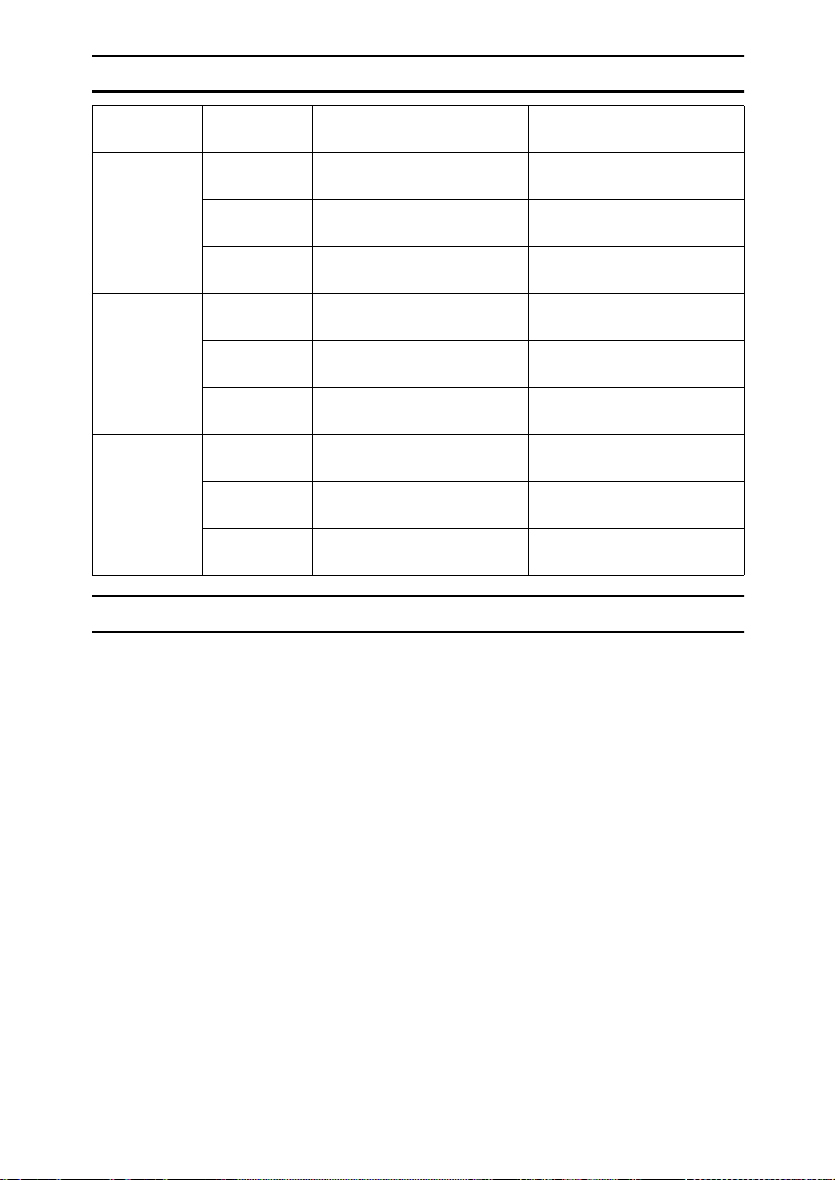
Spezifikation
Niedrigenergiemodus
Ruhemodus Leistungsauf-
Automatische Abschaltung
Leistungsaufnahme
StandardRückstellzeit
Wiederherstellungszeit
nahme
StandardRückstellzeit
Wiederherstellungszeit
Leistungsaufnahme
StandardRückstellzeit
Wiederherstellungszeit
Nur Kopierfunktion Fax- oder Druckfunktion in-
50 Wh 60 Wh
15 Minuten 15 Minuten
10 Sekunden 10 Sekunden
- 20 Wh
- 30 Minuten
- 20 Sekunden
Weniger als 2 Wh -
30 Minuten -
20 Sekunden -
stalliert
Recycling-Papier
In Übereinstimmung mit dem ENERGY-STAR-Programm empfehlen wir die
Verwendung von umweltfreundlichem Reycling-Papier. Bitte wenden Sie sich
bezüglich der empfohlenen Papiertypen an Ihren Fachhändler.
v

INHALTSVERZEICHNIS
Handbücher zu diesem Gerät.................................................................... 1
1.Modi
Modus wechseln......................................................................................... 3
Kopiermodus .............................................................................................. 4
Zum Kopiermodus wechseln.......................................................................... 4
2.Anwenderprogramme (Systemeinstellungen)
Aufrufen der Anwenderprogramme (Systemeinstellungen) .................. 5
Verlassen des Anwenderprogramms ............................................................. 6
Anwenderprogramm-Menü (Systemeinstellungen) ................................ 7
3.Kopieren
Welche Möglichkeiten bietet dieses Gerät............................................... 9
Einschalten des Geräts............................................................................ 10
Stromversorgung einschalten ...................................................................... 10
Gerät einschalten......................................................................................... 11
Gerät ausschalten........................................................................................ 11
Stromversorgung ausschalten ..................................................................... 11
Grundschritte............................................................................................ 12
Einlegen der Vorlagen.................................................................................. 12
Grundfunktionen ...................................................................................... 14
Einstellen der Kopierbildhelligkeit ................................................................ 14
Wählen der Vorlagenart ............................................................................... 14
Automatischer Start ................................................................................. 15
Verkleinern/Vergrößern mit voreingestelltem Reprofaktor .................. 16
Kombinationsmodus................................................................................ 18
4.Fehlersuche
hhhh Tonerkartusche auswechseln ............................................................ 21
hhhh Papierstau beseitigen ......................................................................... 23
Ändern des Papierformats....................................................................... 25
Papierformat im Papiermagazin ändern....................................................... 25
Papierformat mit Hilfe des Anwenderprogramms auswählen ...................... 26
vi
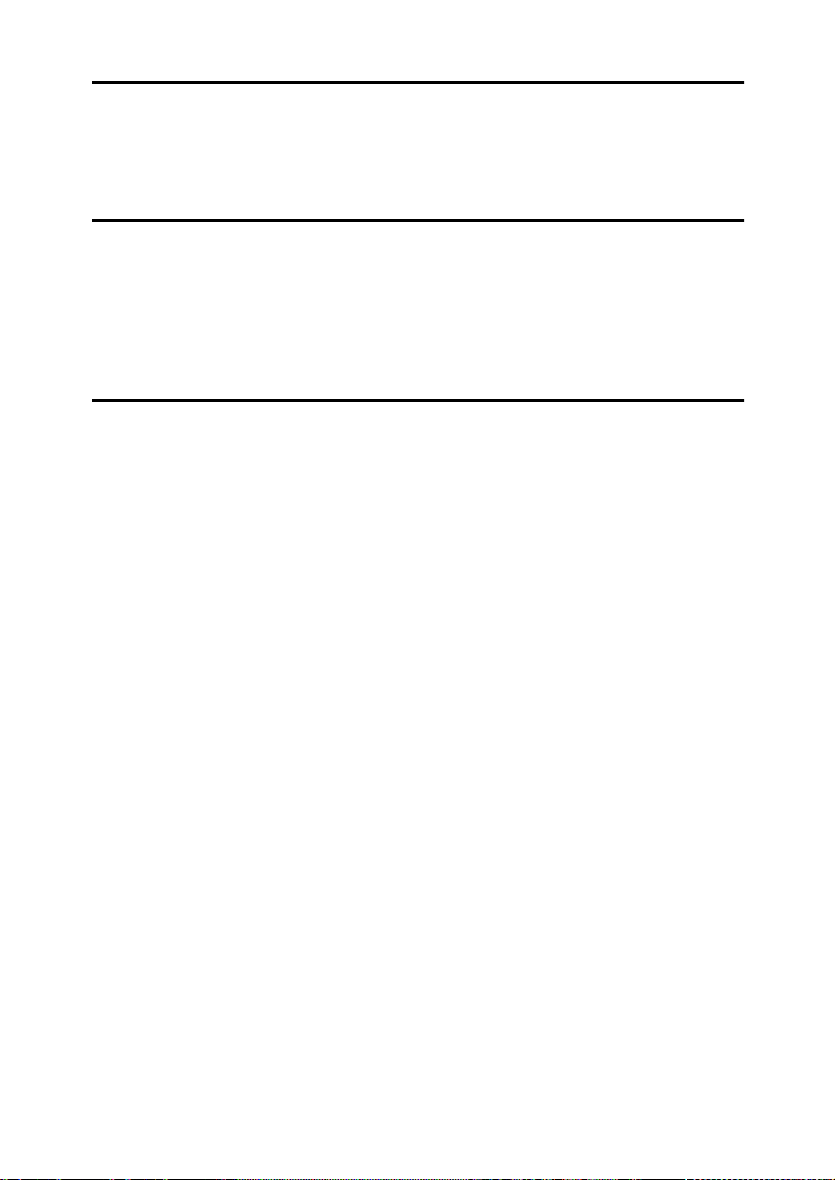
5.Anwenderprogramme (Kopierfunktionen)
Zugriff auf die Anwenderprogramme (Kopierfunktionen).................... 29
Anwenderprogramme verlassen ..................................................................29
Anwenderprogramm-Menü (Kopierfunktionen)..................................... 30
6.Bemerkungen
Was Sie tun und was Sie unterlassen sollten........................................ 31
Gerät aufstellen ........................................................................................ 32
Umgebungsbedingungen ............................................................................. 32
Netzanschluss.............................................................................................. 33
Zugang zum Gerät ....................................................................................... 34
7.Spezifikation
Basisgerät ................................................................................................. 35
INDEX......................................................................................................... 36
vii

viii

Handbücher zu diesem Gerät
Dies ist ein Multifunktionsgerät, das Kopier-, Druck- und Faxfunktion in sich
vereint. Zu jeder dieser Funktionen gibt es ein separates Handbuch. Ziehen Sie
jeweils das Ihren Anforderungen entsprechende Handbuch zu Rate.
❖❖❖❖ Systemeinstellungen
Bietet einen Geräteüberblick. Dieses Handbuch stellt die Funktionen des Geräts vor. Darüber hinaus stellt es die Optionen vor, die Ihnen weitere Funktionen zur Verfügung stellen, und erläutert den Zugriff auf das
Anwenderprogramm, um die Verwendung des Geräts zu erleichtern.
Die einzelnen Sprachversionen befinden sich in Form von PDF-Dateien in einem entsprechenden Ordner auf der CD-ROM. Öffnen Sie bitte den Ordner
und wählen Sie die gewünschte Sprache. Zum Lesen dieser Dateien ist der
Adobe Acrobat Reader erforderlich. Ist der Adobe Acrobat Reader auf Ihrem
Computer nicht installiert, müssen Sie ihn von der CD-ROM installieren, die
das Handbuch "Systemeinstellungen" und das Kopiererhandbuch enthält.
Hinweis
❒ Je nach Umgebung oder Sprache kann es vorkommen, dass PDF-Dateien
nicht richtig angezeigt oder gedruckt werden.
❖❖❖❖ Kopiererhandbuch
Beschreibt die verschiedenen Kopierfunktionen (angefangen bei den Grundfunktionen bis hin zu komplexeren Betriebsarten wie z.B. "Verkleinern/Vergrößern" oder "Vorlagenkombination").
Die einzelnen Sprachversionen befinden sich in Form von PDF-Dateien in einem entsprechenden Ordner auf der CD-ROM. Öffnen Sie bitte den Ordner
und wählen Sie die gewünschte Sprache. Zum Lesen dieser Dateien ist der
Adobe Acrobat Reader erforderlich. Ist der Adobe Acrobat Reader auf Ihrem
Computer nicht installiert, müssen Sie ihn von der CD-ROM installieren, die
das Handbuch "Systemeinstellungen" und das Kopiererhandbuch enthält.
Hinweis
❒ Je nach Umgebung oder Sprache kann es vorkommen, dass PDF-Dateien
nicht richtig angezeigt oder gedruckt werden.
❖❖❖❖ Basishandbuch
Erläutert die am häufigsten verwendeten Kopierfunktionen und die Fehlersuche.
❖❖❖❖ Faxhandbuch - Basismerkmale (Option für Typ 1)
Erläutert die am häufigsten verwendeten Faxfunktionen und -vorgänge.
❖❖❖❖ Faxhandbuch - Erweiterte Funktionen (Option für Typ 1)
Beschreibt komplexere Faxfunktionen und erläutert darüber hinaus Einstellungen für den Key Operator.
1

❖❖❖❖ Druckerhandbuch 1 (Option)
Beschreibt die Systemeinstellungen, Abläufe und Funktionen für den Einsatz
dieses Geräts als Drucker.
❖❖❖❖ Druckerhandbuch 2 (Option)
Beschreibt Abläufe und liefert die erforderlichen Informationen für den Einsatz dieses Geräts als Drucker.
❖❖❖❖ Kurzanleitung zur Konfiguration des Network Interface Board (Option)
Beschreibt Abläufe und liefert die erforderlichen Informationen für die Einrichtung und Verwendung des Druckers in einer Netzwerkumgebung.
❖❖❖❖ PS Level 2 Emulation Type 2 Bedienungsanleitung - Zusatzinformationen (Option)
Beschreibt die mit Hilfe des PostScript-Druckertreibers einstellbaren Menüs
und Funktionen.
❖❖❖❖ Network Interface Board Type 2 Benutzer-Handbuch (Option)
Beschreibt Abläufe und liefert die erforderlichen Informationen für die Einrichtung und Verwendung des Druckers in einer Netzwerkumgebung.
❖❖❖❖ UNIX-Nachtrag (Option)
Liefert Informationen zur Einrichtung und Verwendung des Druckers in einer UNIX-Umgebung.
Systemvoraussetzungen
Zur Ausführung des CD-ROM-Handbuchs benötigen Sie folgendes:
Systeme: Windows 95, Windows 98, Windows Me, Windows NT4.0, Windows
2000 oder Macintosh-Computer
Es kann jedoch nicht für jede Umgebung ein einwandfreier Betrieb garantiert
werden. Bei bestimmten Computer- und/oder Betriebssystemversionen lässt
sich das Handbuch unter Umständen nicht ausführen.
2

1. Modi
Modus wechseln
Drücken Sie die Taste {{{{Kopieren}}}}, {{{{Fax}}}} oder {{{{Drucker}}}}, um auf den Kopier-,
Fax- oder Druckmodus umzuschalten.
Senden/Empfangen
Empf. datei
Job
Sende
Option
Speicher
Senden
Detail
Fein
Kurzwahl
Wählen
Pause/
Neuwahl
Information
Start man.
Empfang
Empfangsmodus
Journal
alten Leerzeichen
Drucken
Symbole
Einschränkung
❒ In folgenden Fällen kann der Modus nicht gewechselt werden:
• Beim Einscannen einer zu versendenden Faxnachricht.
• Im Modus "Sofort Senden".
• Bei Verwendung des Anwenderprogramms.
• Beim Wählen mit aufliegendem Hörer für eine Fax-Übertragung.
• Im Energiesparmodus.
3

Modi
Kopiermodus
1
Zum Kopiermodus wechseln
Kopien können jederzeit erstellt werden, es sei denn, das Gerät druckt
oder scannt gerade Faxdaten ein.
Die Taste {{{{Kopieren}}}} drücken.
AAAA
Im Display erscheint die Kopieranzeige.
4
